Средняя кнопка мыши может использоваться реже, чем ее левая и правая собратья, но у нее определенно есть свои поклонники. К сожалению, многие ноутбуки оснащены только трекпадом и двумя кнопками для щелчка левой и правой кнопкой мыши. Это означает, что многие поклонники среднего щелчка остаются в неведении при использовании ноутбука. Есть ли способ включить функцию тачпада средней кнопкой мыши?
К счастью, если вы используете Windows 10, есть несколько способов включить щелчок средней кнопкой мыши для сенсорной панели.
Читайте также: Как включить и использовать сенсорную клавиатуру Windows 11
Если у вас прецизионная сенсорная панель
Если ваш ноутбук оснащен точной сенсорной панелью, вы можете включить функцию среднего щелчка в Windows 10. Однако есть большая вероятность, что вы не знаете, является ли ваша сенсорная панель точной или нет! Если вам интересно это узнать или вы уже знаете, что это прецизионная сенсорная панель, выполните следующие действия.
Сначала нажмите кнопку «Пуск». Слева вы должны увидеть небольшой символ шестеренки. Нажмите здесь, чтобы открыть настройки.
Contents
Если у вас прецизионная сенсорная панель
t/uploads/2024/05/Touchpad-Middle-Settings.jpg" alt="средние настройки тачпада">В появившемся окне нажмите «Устройства».
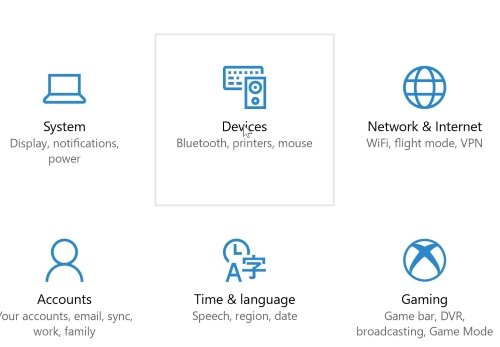
Слева нажмите «Сенсорная панель».
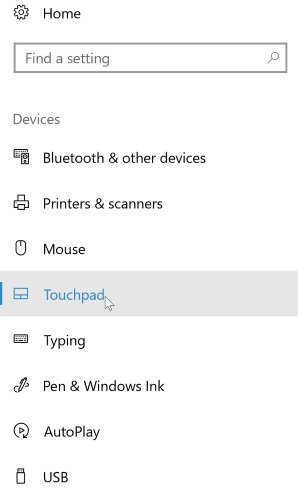
Если у вас прецизионная сенсорная панель, в верхней части меню справа должно быть написано «Ваш компьютер оснащен точной сенсорной панелью»:
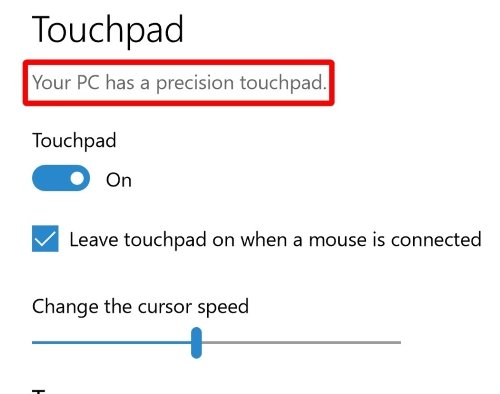
Если вы видите это сообщение, это означает, что ваша сенсорная панель поддерживает жесты. Это очень полезно, поскольку мы собираемся использовать эти жесты для создания функции щелчка средней кнопкой мыши.
Прокрутите правый экран вниз, пока не увидите пункт «Жесты тремя пальцами». Здесь вы можете установить различные смахивания и жесты, поэтому обязательно ознакомьтесь с доступными опциями. На данный момент, если вас интересуют функции тачпада средней кнопкой мыши, найдите поле с надписью «Нажатия» и измените его на «Средняя кнопка мыши».
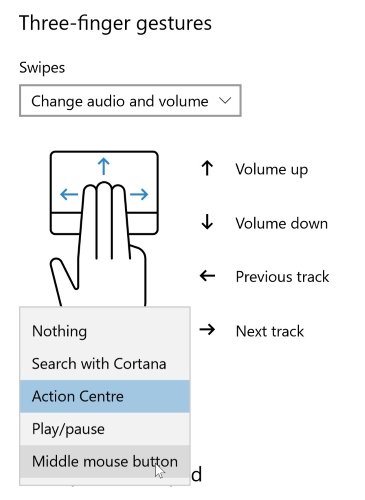
Теперь вы сможете щелкать средней кнопкой мыши с помощью тачпада. Чтобы активировать его, просто коснитесь сенсорной панели тремя пальцами одновременно. Жесты преобразуют это как щелчок средней кнопкой мыши, так что вы можете продолжать как обычно!
Если у вас нет точной сенсорной панели
Без точного тачпада все становится немного сложнее. Поскольку в разных марках ноутбуков используются разные тачпады и драйверы, есть вероятность, что ваш производитель добавил некоторые функции тачпада средней кнопкой мыши; однако способ активации этой опции будет отличаться от ноутбука к ноутбуку. Если вы хотите начать с места, нажмите кнопку «Пуск», введите «Панель управления» и щелкните появившуюся запись.
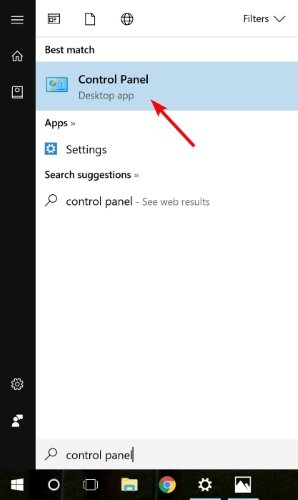
Нажмите в правом верхнем углу, чтобы изменить вид на «Значки», если вы еще этого не сделали. Большие или маленькие значки подходят. Найдите специальный вариант, в котором упоминается ваша сенсорная панель или рассказывается о сенсорной панели Synaptics. Если вы не можете его найти, возможно, вам лучше проверить параметры «Мышь» или «Перо и сенсорный экран» и найти способ установить там параметр. Опять же, найдите категорию или вкладку, в которой упоминается ваша сенсорная панель, и проверьте наличие опций, доступных при нажатии средней кнопкой мыши.
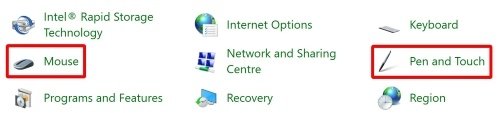
Другие варианты
Если вы не можете найти никаких вариантов, есть помощь! Попробуйте поискать в Интернете модель вашего ноутбука, чтобы найти документацию о том, как включить щелчок средней кнопкой мыши. Если это не помогло, вы можете использовать AutoHotKey, чтобы создать собственную функцию среднего щелчка. Мы обсуждали AutoHotKey до , и есть способы, которыми людям удавалось заставить работать среднюю кнопку мыши на сенсорной панели. Например, Если у вас нет точной сенсорной панелиок средней кнопкой мыши при одновременном нажатии левой и правой кнопок мыши:
~LButton & RButton::MouseClick, Middle ~RButton & LButton::MouseClick, Middle
На некоторых сенсорных панелях нет выделенных левой и правой кнопок, поэтому вам, возможно, придется поискать подходящий сценарий.
Создание средней кнопки мыши
Для некоторых щелчок средней кнопкой мыши является важной частью повседневной жизни, но на большинстве сенсорных панелей средняя кнопка мыши вообще отсутствует. Теперь вы знаете, как активировать функцию сенсорной панели средним щелчком мыши в Windows 10, если у вас есть точная сенсорная панель, и как обойти эту проблему, если у вас ее нет. А если не получится, вот как устранить неполадки тачпада ноутбука .


